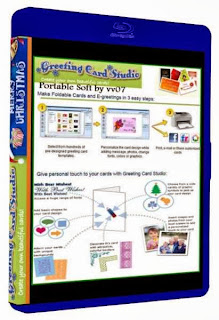Meeting
တစ္ခုခု သြားရင္း - ေက်ာင္းစာၾကည့္တိုက္သြားရင္း - ဒါမွမဟုတ္
အေရးႀကီးကိစၥတစ္ခုခု အတြက္ ထြက္လာရင္း လမ္းခရီးေရာက္မွ
ကၽြန္ေတာ္တို႕သံုးေနတဲ့ Laptop အတြက္ Power ႀကိဳး အိမ္မွာ ေမ့က်န္ခဲ့ၾကၿပီ
ဆိုပါစို႕။ သြားရမယ့္ ေနရာကလည္း ေရာက္ခါနီးေနၿပီ။ အိမ္ျပန္ၿပီး
ယူဖို႕ကိုလည္း အခ်ိန္မေပးခ်င္ေတာ့ဘူး - ဒါဆို ကၽြန္ေတာ္တို႕ရဲ႕ Laptops
ေတြကို အသံုးခ်ရမယ့္ ေနရာမွာ Battery စားႏႈန္း သက္သက္သာသာနဲ႕
ၾကာရွည္အသံုးခ်ႏိုင္ေအာင္ ဘယ္လိုမ်ား လုပ္ေဆာင္ၾကပါမလဲ။
 တကယ္လို႕
ကၽြန္ေတာ္တို႕မွာ ရွိတဲ့ Laptop က Battery ဟာ ေတာ္ေတာ္ေလး သံုးလာတာ
ၾကာတဲ့အျပင္ ဘယ္ေလာက္ပဲ အားျပည့္ေအာင္ သြင္းထားထား ကိုယ္လုပ္ခ်င္တာေတြ
ၿပီးဆံုးေအာင္မွ မလုပ္ေဆာင္ရေသးခင္ ခဏေလးနဲ႕ အားကုန္ကုန္ သြားတတ္တဲ့
အေျခအေနမ်ိဳးနဲ႕ ၾကံဳေနရတဲ့ မိသားစုဝင္ေတြ အတြက္ " တစ္ျခား Battery ေတာ့ လဲမွ ျဖစ္ေတာ့မဟ "
ဆိုတဲ့ အေတြးမဝင္ခင္ ဒီေအာက္ေဖာ္ျပပါနည္းေတြကို စမ္းသပ္ၾကည့္ျခင္း
အားျဖင့္ ကၽြန္ေတာ္တို႕ရဲ႕ Laptops ေတြမွာ ရွိေနတဲ့ Battery ေတြရဲ႕
စြမ္းေဆာင္ႏိုင္စြမ္းကို အထိုက္အေလ်ာက္ထိ ျမင့္တက္လာေစလိမ့္မယ္လို႕ ဆိုတာ
တိုက္တြန္း ေျပာၾကားလိုပါတယ္။
တကယ္လို႕
ကၽြန္ေတာ္တို႕မွာ ရွိတဲ့ Laptop က Battery ဟာ ေတာ္ေတာ္ေလး သံုးလာတာ
ၾကာတဲ့အျပင္ ဘယ္ေလာက္ပဲ အားျပည့္ေအာင္ သြင္းထားထား ကိုယ္လုပ္ခ်င္တာေတြ
ၿပီးဆံုးေအာင္မွ မလုပ္ေဆာင္ရေသးခင္ ခဏေလးနဲ႕ အားကုန္ကုန္ သြားတတ္တဲ့
အေျခအေနမ်ိဳးနဲ႕ ၾကံဳေနရတဲ့ မိသားစုဝင္ေတြ အတြက္ " တစ္ျခား Battery ေတာ့ လဲမွ ျဖစ္ေတာ့မဟ "
ဆိုတဲ့ အေတြးမဝင္ခင္ ဒီေအာက္ေဖာ္ျပပါနည္းေတြကို စမ္းသပ္ၾကည့္ျခင္း
အားျဖင့္ ကၽြန္ေတာ္တို႕ရဲ႕ Laptops ေတြမွာ ရွိေနတဲ့ Battery ေတြရဲ႕
စြမ္းေဆာင္ႏိုင္စြမ္းကို အထိုက္အေလ်ာက္ထိ ျမင့္တက္လာေစလိမ့္မယ္လို႕ ဆိုတာ
တိုက္တြန္း ေျပာၾကားလိုပါတယ္။
Battery အသံုးမခံေအာင္ ဘာေတြက လုပ္ေဆာင္သလဲ ??
Battery
အသံုးမခံတာကို သိထားတဲ့ ေနာက္မွာ Battery ကို အသံုးခံေအာင္ ဘယ္လို
လုပ္ရမလဲ ဆိုတာ မဆံုးျဖတ္ၾက ေသးခင္ ပထမဆံုး သိထားသင့္တာက - Battery အသံုးမခံေအာင္ ဘာေတြက လုပ္ေဆာင္သလဲ ဆိုတာပါ။
အလြယ္ဆံုး ေျပာရမယ္ဆိုရင္ Modern laptops ေတြမွာေတာ့ Battery အစားဆံုး က
>> LCD panel ပါပဲ။ Microsoft ရဲ႕ Windows 7 Engineering blog မွာ
အထက္မွာ ေဖာ္ျပထားတဲ့
အသံုးဝင္တဲ့ Chart တစ္ခုကို
ေရးဆြဲ ေဖာ္ျပထားၿပီး - အဲ့ဒီ့ Chart ကေနမွ တစ္ဆင့္ Laptop ရဲ႕ ဘယ္
Components ေတြက ဘယ္ေလာက္ % Battery စားေနသလဲ ဆိုတာ အလြယ္တကူ ျမင္သာ
ထင္ရွားေစပါတယ္။ ဒီ Chart ကို ၾကည့္ၿပီး ကၽြန္ေတာ္တို႕ရဲ႕ Battery
သက္တမ္းကို ၾကာၾကာအသံုးခံႏိုင္စြမ္းရွိေအာင္ ဘယ္လို လုပ္ေဆာင္မယ္ ဆိုတာ
ဆက္ၿပီး ေဖာ္ျပသြားပါမယ္။
ဒီ
Chart ထဲမွာ add-on devices ေတြျဖစ္တဲ့ flash drives တို႕ USB mice တို႕
ဆိုတာေတြ ေဖာ္ျပမထားပါဘူး - ဒါေပမယ့္ သိထားရမွာက အဲဒီ့ ပစၥည္းေတြကလည္း
Battery စား မ်ားတယ္ ဆိုတာ သိထားဖို႕ လိုပါတယ္။ တကယ္လို႕မ်ား Power
မေပးထားတဲ့ hard drive တစ္ခုခုကိုမ်ား ကိုယ့္ laptop မွာ USB port ကေနၿပီး
တပ္ထားမိၿပီ ဆိုလို႕ကေတာ့ သာလို႕ေတာင္ Battery စားပါလိမ့္ဦးမယ္။
ဒီအခ်က္ေတြကို သိရွိၿပီးတဲ့ ေနာက္မွာ ေအာက္ေဖာ္ျပပါအတိုင္း Power Plan Settings ကို ျပင္ဆင္ၾကည့္ပါ။
Power Plan Settings အား ျပင္ဆင္ျခင္း
ပထမဆံုး
ကၽြန္ေတာ္တို႕ လုပ္ေဆာင္သင့္တဲ့ အလုပ္ကေတာ့ ကၽြန္ေတာ္တို႕ laptop ကို
Battery power သံုးၿပီး လည္ပတ္ေတာ့မယ္ ဆိုတဲ့ အခ်ိန္မွာ ျဖစ္သင့္
ျဖစ္ထိုက္တဲ့ power plan ကို သတ္မွတ္ေပးထားၿပီးၿပီလား ဆိုတာ စစ္ေဆးဖို႕ပါ။
တကယ္လို႕ Computer ရဲ႕ Performance ေကာင္းေအာင္ဆိုၿပီး Power plan ကို High
ထားမယ္ ဆိုရင္ Battery ရဲ႕ အသံုးခံႏိုင္မႈ သက္တမ္းကလည္း ပိုၿပီး
ေလ်ာ့ပါးေစမွာ ျဖစ္ပါတယ္။ ဒါေၾကာင့္မုိ႕ Battery ကို ၾကာရွည္
အသံုးခံႏိုင္ဖို႕ အတြက္ Power saver ဒါမွမဟုတ္ Balanced တစ္ခုခု ကို
အထက္ေဖာ္ျပပါအတိုင္း ေရြးခ်ယ္ထားသင့္ပါတယ္။
အဓိက
ဂရုျပဳရမွာ ကြန္ျပဴတာကို ကိုယ္ထိေတြ႕ မကိုင္တြယ္ေတာ့ဘူး ဆိုတာနဲ႕ Display
ကို အျမန္ဆံုး turn off လုပ္ခိုင္းထားဖို႕ပါ။ ဒါက အထိေရာက္ဆံုး Power
ေခၽြတာတဲ့ နည္းတစ္နည္းပါပဲ။
ေနာက္တစ္ဆင့္
အေနနဲ႕ Power Plan settings ကို Advanced ျပင္ဆင္ရမယ့္ နည္းလမ္းပါ။
ကၽြန္ေတာ္တို႕ Laptop ရဲ႕ Battery life ကို အရွည္ၾကာဆံုး ျပင္ဆင္ဖို႕ အတြက္
ဒီအခ်က္ေတြ ျပင္ဆင္ရပါမယ္ >>
- Hard Disk ရဲ႕ Power plan ကို အျမန္ဆံုး turn off လုပ္ႏိုင္ဖို႕ ျပင္ဆင္ေပးရပါမယ္။
- Wireless adapter, processor အထူးသျဖင့္ graphics card အတြက္ low-power mode ကို အသံုးျပဳေပးပါ။
- ပံုမွာ
ျမင္ေနရတဲ့ System cooling policy setting ဆိုတာ ကၽြန္ေတာ္တို႕ရဲ႕ Laptop
system အတြက္ cooling mode ကို change ေပးတဲ့ ေနရာပါ။ သူ႕မွာ Active နဲ႕
Passive ဆိုတဲ့ Options ႏွစ္ခု ရွိၿပီး - Active cooling policy ဆိုတာ
Processor - slow down ျဖစ္မသြားခင္ကတည္းက cooling ပိုင္းကို
ပံုမွန္အတိုင္း ျဖစ္ေနေအာင္ fan speed ကို ျမွင့္တင္ထားတာ ျဖစ္ၿပီး -
Passive cooling policy ဆိုတာကေတာ့ Processor - slow down ျဖစ္တဲ့ အခ်ိန္မွ
fan speed ကို ျမွင့္တင္တာ ျဖစ္ပါတယ္။ Options ႏွစ္ခုထဲမွာ Passive
cooling policy ဟာ Power consumption ပို ထိန္းထားႏိုင္ၿပီး battery life
ကိုလည္း ပိုၿပီး ၾကာရွည္ေစပါတယ္။
အထက္မွာ ေဖာ္ျပခဲ့ၿပီးတဲ့ အထူးျပင္ဆင္မႈေတြ အျပင္ power plans နဲ႕ ပတ္သတ္ၿပီး ေနာက္ထပ္ ျပင္ဆင္သင့္တာေတြ ရွိပါေသးတယ္။
Screen အလင္းအေမွာင္အား ခ်ိန္ညွိပါ။
ကၽြန္ေတာ္တို႕
အေပၚဆံုးမွာ LCD screen ေတြဆိုတာ battery life ကို အျမန္ဆံုး နဲ႕
အမ်ားဆံုး ကုန္ေအာင္စားတဲ့ source တစ္ခု ျဖစ္ေၾကာင္း ေဖာ္ျပခဲ့ၿပီးပါၿပီ။
ဒါေၾကာင့္မို႕လို႕ battery life ကို ၾကာၾကာရွည္ရွည္ အသံုးခံႏိုင္ဖို႕
ဆိုရင္ Screen ရဲ႕ အလင္းအေမွာင္ ( screen brightness ) ကိုလည္း
ခ်ိန္ညွိထားဖို႕လိုပါတယ္။ Laptops ေတာ္ေတာ္မ်ားမ်ားမွာေတာ့ screen
brightness ကို ခ်ိန္ညွိႏိုင္ဖို႕ အတြက္ ေဖာ္ျပပါအတိုင္း function key
ေတြပါရွိပါတယ္။ အဲလို function key ေတြကို ဖိႏွိပ္ၿပီး screen brightness
ကို ခ်ိန္ညွိထားႏိုင္ပါတယ္။ screen brightness ကို ခ်ိန္ညွိတဲ့ ေနရာမွာ
battery life ကို ၾကာရွည္ အသံုးခံႏိုင္ဖို႕ အတြက္ အေကာင္းဆံုး
နည္းလမ္းကေတာ့ အလင္းကို မစူးရွလြန္းပဲ သာမန္ မိမိတစ္ကိုယ္ေရ တစ္ကာယ
ၾကည့္လို႕ ရယံု ပမာဏေလာက္ထိ ေလ်ာ့ခ်ၿပီး ခ်ိန္ညွိထားဖို႕ အၾကံျပဳလိုပါတယ္။
ဒါတင္မက
ကိုယ့္ရဲ႕ laptop ကို အသံုးမျပဳျဖစ္တဲ့ အခ်ိန္ေတြမွာ Display ကို
အျမန္ဆံုး Turn off လုပ္ဖို႕ power plan မွာ ျပင္ဆင္ထားရမယ့္ အျပင္ -
မလိုလားအပ္တဲ့ graphics စြမ္းေဆာင္ရည္ေတြကို အသံုးျပဳမယ့္ screensavers
ေတြကိုလည္း အသံုးမျပဳထားမိဖို႕ လိုပါတယ္။
Web
sites ေတြ ေတာ္ေတာ္မ်ားမ်ားကလည္း battery life ကို ပိုၿပီး တာရွည္ခံဖို႕
Windows Aero ကို Disable လုပ္ခိုင္းၾကတာ ေတြ႕ဖူးပါလိမ့္မယ္။ ဒါလည္း
မွန္ပါတယ္။ သူ႕ကို Disable လုပ္ထားျခင္း အားျဖင့္ battery life ကို
အနည္းငယ္ ပိုၿပီး ၾကာရွည္ အသံုးခံ ေစပါတယ္။
Power Consumption အတြက္ Hardware မ်ားအား စစ္ေဆးပါ
ကၽြန္ေတာ္တို႕
ရဲ႕ Laptops မွာ Bluetooth adapter မ်ား အသံုးျပဳထားတာ ရွိေနပါသလား ??
တစ္ခု သိထားရမွာ အဲလို devices ေတြကို Enable ေပးထားျခင္းဟာလည္း Power
စားေစတဲ့ အခ်က္ေတြ ျဖစ္ပါတယ္။ တကယ္လို႕မ်ား ကိုယ္က ဒီ devices ေတြကို
သံုးေနတာ မဟုတ္ဘူး ( အသံုးမျပဳဘူး ) ဆိုရင္ သူတို႕ကို Disable
ေပးထားျခင္းကလည္း battery life ကို အနဲငယ္ ထိန္းသိမ္းရာ ေရာက္ပါတယ္။
ေနာက္ၿပီး Wireless connection မရွိတဲ့ ေနရာေတြမွာ ကိုယ့္ laptop ကို
သံုးျဖစ္ၿပီဆိုရင္လည္း Wi-Fi ကို Disable ေပးထားဖို႕ လိုပါတယ္။
ေနာက္ၿပီး
မလိုအပ္ပဲ PC Card adapter အသံုးျပဳျခင္းကိုလည္း ေရွာင္က်ဥ္ပါ။
သူတို႕ေတြကလည္း battery စားႏႈန္း မ်ားပါတယ္။ ကၽြန္ေတာ္တို႕ရဲ႕ Laptop မွာ
RAM ပမာဏေရာ လံုလံုေလာက္ေလာက္ရွိပါရဲ႕လား - ဒါကလည္း အေရးႀကီးပါတယ္။
တကယ္လို႕ memory ထဲမွာ သိမ္းဆည္းထားႏိုင္ဖို႕ RAM ပမာဏ အလံုအေလာက္
မရွိေတာ့တဲ့ အခါ Windows က Disk ကိုသြားၿပီး ျပႆနာရွာတတ္ပါတယ္။ ဒါေၾကာင့္
RAM ပမာဏ နည္းတဲ့ Laptop ေတြအတြက္ RAM ပမာဏကို ထပ္တိုးတာမ်ိဳး ဒါမွမဟုတ္
တစ္ႀကိမ္တည္း တစ္ၿပိဳင္တည္းမွာ Applications ေတြ အမ်ားႀကီး
အသံုးျပဳျခင္းမ်ိဳးကေန ေရွာင္က်ဥ္တာမ်ိဳး လုပ္ေဆာင္ဖို႕
စဥ္းစားရပါလိမ့္မယ္။
Background Processes ႏွင့္ Services မ်ားအား ထိန္းခ်ဳပ္ပါ။
ေနာက္ကြယ္က
System ထဲမွာ ျဖစ္ပ်က္ေနတဲ့ လုပ္ငန္းေဆာင္တာေတြ ဆိုတာ PC တစ္လံုးရဲ႕
performance ကို က်ဆင္းေစ ယံုသာမက ကၽြန္ေတာ္တို႕ Laptops ေတြရဲ႕ battery
life ကိုပါ က်ဆင္းေစပါတယ္။ ဒါေၾကာင့္ battery power ကို အသံုးျပဳၿပီး
လုပ္ငန္းတစ္ခုခု လုပ္ေဆာင္ေနစဥ္မွာ background applications ေတြ
အကုန္လံုးကို ပိတ္ထားႏိုင္ဖို႕ လိုပါတယ္။ Automated updaters ေတြ
scheduled tasks ေတြ အထူးသျဖင့္ search indexing ေတြကို disable
လုပ္ထားဖို႕ လိုပါတယ္။
ကၽြန္ေတာ္တို႕
အဓိက target ထားၿပီး remove လုပ္သင့္တာ Windows desktop gadgets ေတြပါ -
အဲဒီ့ applications ေတြဟာ system tray ထဲမွာ ရွိေနၿပီး ကၽြန္ေတာ္တို႕
laptops က Power ကို စားမွန္း မသိ စားေနၾကတဲ့ applications ေတြျဖစ္ပါတယ္။
အဲတာေၾကာင့္ ကိုယ့္ အတြက္ တကယ္ မလိုအပ္တဲ့ applications ေတြကို uninstall
လုပ္ရင္ လုပ္ပစ္ ဒါမွ မဟုတ္ရင္လည္း system tray ထဲကေန ရွင္းထုတ္ပစ္ဖို႕
လိုပါတယ္။
ဒီလုပ္ငန္းစဥ္ေတြကို
တစ္ခုခ်င္း လုိက္လုပ္ဖို႕ မလိုပဲ on တာ off တာေတြကို အလြယ္တကူ
လုပ္ေဆာင္ခ်င္တယ္ဆိုရင္ Open- source system tray utility တစ္ခု ျဖစ္တဲ့ Aerofoil ကို အသံုးျပဳႏိုင္ပါတယ္။ Aerofoil
ဆိုတာ ကၽြန္ေတာ္တို႕ notebook ေတြကို Battery power နဲ႕
အသံုးျပဳေနခ်ိန္မွာ ၾကာၾကာ အသံုးခံႏိုင္ေစဖို႕ မလိုလားအပ္တဲ့ Aero Glass
နဲ႕ တစ္ျခား အသံုးမလိုပဲ Battery စားေစတဲ့ လုပ္ငန္းေဆာင္တာေတြကို
အလိုေလ်ာက္ turn off လုပ္ေပးပါတယ္။
ျဖစ္ႏိုင္လွ်င္ Hibernate Mode အား အသံုးျပဳပါ။
Hibernation ႏွင့္ Sleep Mode ကြာျခားခ်က္အား သံုးသပ္ျခင္း
ဆိုၿပီး ကၽြန္ေတာ္ ေရးခဲ့ဖူးပါတယ္။ Sleep mode အစား Hibernate mode ကို
ေျပာင္းလဲသံုးစြဲျခင္း အားျဖင့္ ကၽြန္ေတာ္တို႕ Laptops ေတြ အတြက္ power
သံုးစြဲမႈ ေလ်ာ့နည္းၿပီး - တကယ္တမ္း အသံုးျပန္လိုတဲ့ အခ်ိန္မွာ ေနာက္ထပ္
နာရီအနည္းငယ္ ပိုမို အသံုးျပဳႏိုင္ေစမွာ ျဖစ္ပါတယ္။ ဒါေပမယ့္လည္း Hibernate
mode ကို အသံုးမျပဳခင္ Hibernation ႏွင့္ Sleep Mode က ဘာေတြ ကြာတယ္ ဆိုတာ
ေသေသခ်ာခ်ာ ေလ့လာေစခ်င္ပါတယ္။
Battery အား Heat မတက္ေစရန္ ထိန္းသိမ္းပါ။
Photo by JustinLowery
Laptop
batteries ေတြဆိုတာ သူတို႕ကို အားမသြင္းပဲ ျဖစ္ကတတ္ဆန္း ၾကာရွည္
သံုးေတာ့မွသာ စြမ္းေဆာင္ရည္ က်တတ္တာမ်ိဳးပါ - ဒါေပမယ့္ ကိုယ့္ laptop က
အျမဲတမ္းလိုလို overheating ျဖစ္ေနတာမ်ိဳးပဲ ျဖစ္ျဖစ္ - ရာသီဥတု ပူပူ -
ပတ္ဝန္းက်င္ ပူပူမွာ laptop ကို အျမဲတစ္ေစ သံုးရတာမ်ိဳးပဲျဖစ္ျဖစ္ -
အဲလိုအေျခအေန မ်ိဳးေတြမွာေတာ့ ခဏခ်င္းနဲ႕ battery ၾကြတတ္ပါတယ္။
ခုေခတ္
laptops ေတြဟာ nickel batteries ေတြအစား Lithium batteries ေတြကို
အသံုးျပဳလာၾကပါၿပီ။ Laptops ရဲ႕ Batteries ေတြကို ဘယ္လို အားသြင္းမလဲ -
ဘယ္လို အသံုးခ်ရမလဲ ဆိုတာနဲ႕ ပတ္သတ္ၿပီး ေရာေထြးေနတဲ့ အယူအဆ တစ္ခ်ိဳ႕
ရွိပါတယ္။ အမွန္က >> Nickel batteries ကို သံုးထားတဲ့ Laptops
ေတြဆိုရင္ သူ႕ရဲ႕ battery life ကို ေကာင္းမြန္ေစဖို႕ အတြက္ အားထပ္မျဖည့္ခင္
နဂိုရွိၿပီးသား အားကို ကုန္ေအာင္ သံုးၿပီးမွ recharge ျပန္လုပ္ရမွာ
ျဖစ္ပါတယ္။ ဒါေပမယ့္ Lithium batteries ေတြကေတာ့ သူနဲ႕ ဆန္႕က်င္ဘက္ပါ။ သူက
recharge လုပ္ဖို႕အတြက္ အရင္ဆံုး အားကုန္ေအာင္ သံုးဖို႕ မလိုပါဘူး -
ေနာက္တစ္ခ်က္က lithium battery ေတြကို အားကုန္ေအာင္က် သံုးၿပီး
အားျပန္မသြင္းပဲ ပစ္ထားလိုက္မယ္ဆိုရင္ တကယ္တမ္း ကိုယ္ ျပန္အသံုးျပဳတဲ့
အခ်ိန္မွာ အားျပန္သြင္းမရေတာ့တဲ့ အေျခအေနမ်ိဳး ျဖစ္သြားတတ္ပါတယ္။
ေနာက္တစ္ခ်က္
အေနနဲ႕ ကၽြန္ေတာ္တို႕ Laptops ေတြမွာ သံုးထားတဲ့ battery ေတြကို အျမဲတမ္း
fully charged ျဖစ္မေနေစဖို႕ကိုလည္း ဂရုျပဳေပးပါ။ ဘာေၾကာင့္လဲ ဆိုရင္ — Wikipedia မွာ ေဖာ္ျပထားခ်က္အရ
lithium battery ေတြဟာ အခ်ိန္ျပည့္ fully charged နဲ႕ ထားရင္
ကိုယ္ဘယ္ေလာက္ႀကီးပဲ Battery ကို ဂရုစိုက္စိုက္ သူ႕ရဲ႕ အသံုးခံႏိုင္စြမ္းက
တစ္ႏွစ္ကို 20% ဆံုးရံႈးတယ္လို႕ သိရပါတယ္။ ဒါေၾကာင့္မို႕ တစ္ခါတစ္ရံမွာ
battery ကို အားေလ်ာ့ေအာင္ သံုးေပးဖို႕ကိုလည္း အၾကံေပးလိုပါတယ္။
ကၽြန္ေတာ္တို႕
Laptops ေတြမွာ ရွိေနတဲ့ Battery ေတြကို ၾကာရွည္ အသံုးခံႏိုင္ေအာင္ ဘယ္လို
အသံုးျပဳမလဲဆိုတဲ့ ေခါင္းစဥ္နဲ႕ ပတ္သတ္တဲ့ အေၾကာင္းအရာကေတာ့ ဒီေလာက္ပါပဲ။
အားလံုးပဲ အဆင္ေျပၾကပါေစ။
KznT.
Credit>> ေနမင္းေမာင္ (နည္းပညာျပန္လည္မွ်ေ၀ျခင္း) မွကူးယူေဖၚျပပါသည္။